Isi artikel:
- 1 Cara menghubungkan laptop ke laptop lain dengan HDMI
- 2 Bagaimana laptop dapat saling berhubungan
- 2.1 Metode 1. Menggunakan Wi-Fi
- 2.2 Metode 2. Terhubung melalui port LAN
- 2.3 Metode 3. Sambungkan laptop melalui Bluetooth
Bagaimana menghubungkan laptop ke laptop lain dengan HDMI

Dapatkah saya menghubungkan laptop dengan kabel HDMI
Menghubungkan laptop ke laptop melalui HDMI cukup sederhana. Untuk Anda perlu memasukkan kabel ke dalam soket, dan … Dan kemudian tidak ada. Perselingkuhan karena HDMI pada laptop hanya berfungsi pada output. Itu dia dapat mengirimkan data, tetapi tidak dapat menerimanya.
HDMI dalam laptop dirancang untuk menghasilkan gambar dan suara perangkat output eksternal, seperti TV. Dengan cara ini ternyata untuk menghubungkan dua laptop dengan kabel HDMI sia-sia
Bagaimana laptop bisa saling berhubungan
Tapi, omong-omong, mengapa bahkan mencoba menggunakan teknologi HDMI untuk pertukaran data antar laptop, jika dalam perangkat modern ada beberapa protokol lain yang dirancang khusus tepatnya untuk tujuan ini.
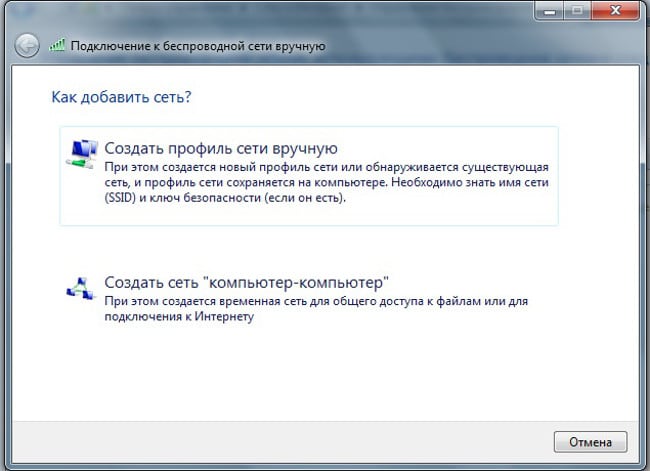
Hubungkan laptop melalui WiFi
Metode 1. Menggunakan Wi-Fi
Cara termudah untuk menghubungkan dua laptop adalah dengan Gabungkan keduanya menjadi jaringan WiFi pribadi. Misalnya, dalam Janda 7 ini dibuat sangat sederhana. Untuk melakukan ini, Anda perlu:
- Buka “Panel Kontrol” – “Jaringan dan Internet” – “Pusat manajemen jaringan dan berbagi “;
- Pilih “Kelola jaringan nirkabel”;
- Klik pada “Tambah”;
- Pilih “Buat jaringan” komputer-ke-komputer “;
- Klik “Next”, masukkan nama titik akses, tentukan metodenya enkripsi dan muncul dengan kata sandi;
- Setelah itu, klik “Next” – “Finish.”
Maka Anda perlu mengubah pengaturan berbagi, untuk itu Anda perlu membuka “Opsi berbagi lanjutan” dan, Misalnya, untuk jaringan “Rumah dan kantor”, letakkan semua sakelar ke posisi “Izinkan”.
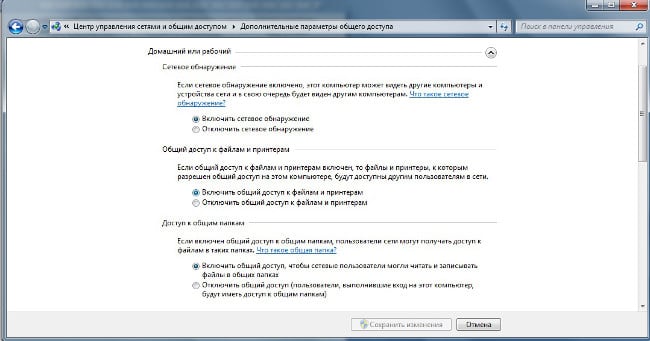
Siapkan berbagi di Windows 7
Jaringan yang dibuat akan memungkinkan Anda untuk mentransfer file dari laptop ke laptop, gunakan Internet bersama (jika berbagi diaktifkan) dan dll.
Metode 2. Menghubungkan melalui port LAN
Pilihan lain adalah menghubungkan laptop ke laptop melalui Port LAN Untuk melakukan ini, Anda membutuhkan kabel yang sesuai input / output. Untuk membuat koneksi LAN, Anda perlu:
- Hubungkan kabel ke dua laptop;
- Klik “MENANG + R” dan masukkan “ncpa.cpl”;
- Di jendela yang terbuka, klik kanan pada “Connection di jaringan lokal “;
- Pilih “Properti”;
- Di jendela yang muncul, Anda perlu mengklik dua kali pada “Protokol Internet versi 4 “;
- Di jendela yang muncul, masukkan: “Alamat IP”: 192.168.1.1, “Mask”: 255.255.255.0.
Di komputer kedua, Anda hanya perlu mengulangi langkah-langkah ini menunjukkan data lain: “alamat IP”: 192.168.1.2, “Mask”: 255.255.255.0. Setelah itu, dua komputer akan digabung menjadi satu jaringan, dan mereka dapat dengan bebas bertukar informasi.
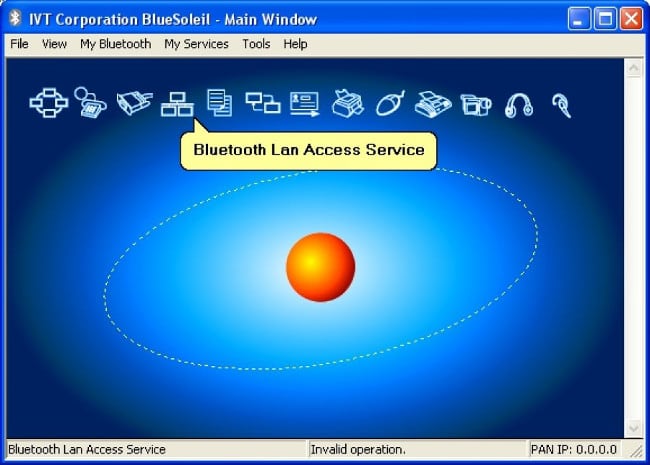
Hubungkan laptop melalui bluetooth
Metode 3. Sambungkan laptop melalui Bluetooth
Pilihan lain adalah menghubungkan dua laptop melalui Bluetooth. Untuk membuat koneksi menggunakan protokol ini, khusus sebuah program, misalnya, BlueSoleil. Cara mengatur koneksi dengan Bluetooth melihat instruksi yang disertakan dengan perangkat lunak menyediakan.
